时间序列的周期性比较
如何通过比较两个或多个时间段来衡量指标随时间的变化。
简介
本教程将向您展示如何比较两个或多个时间段的数据。以下是我们要做出的图表
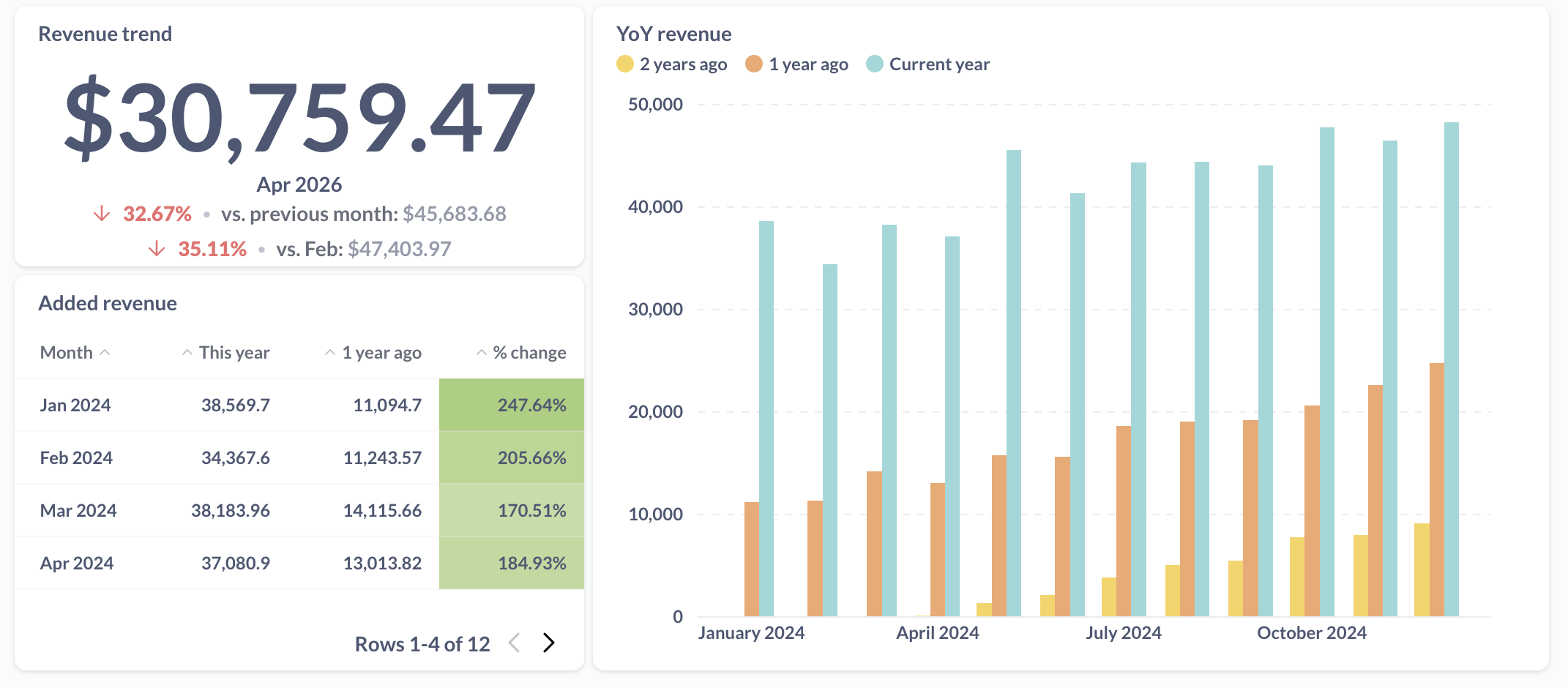
我们将为您提供一步一步的说明,您可以按照这些说明在 Metabase 中进行操作。
设置
我们将使用随每个新 Metabase 实例附带的示例数据库中的“订单”表。
我们将使用一个计算每月收入(订单总计之和)的问题。
创建问题
- 从
Orders表中开始一个新问题; - 添加一个汇总:
总计...列,按创建于:月份分组; - 保存问题。
使用趋势图比较最新时期
如果您只想跟踪一个指标在最新时间段与前一个时间段(或几个前一个时间段)的性能,那么趋势图是最佳选择。趋势图如下所示:
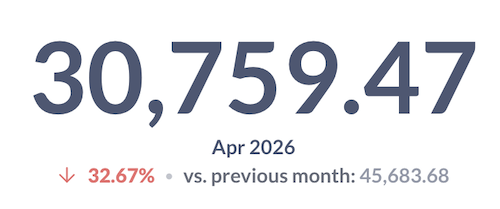
要构建此图表,请从您在设置部分创建的“每月收入”问题开始。
-
如果您在查询构建器中,请**点击“可视化”以创建图表**。
Metabase 默认会创建一个时间序列图,因为分组变量是一个日期。让我们将可视化更改为趋势图。
-
将可视化更改为趋势图
- 点击屏幕左下角的**可视化**按钮;
- 选择“趋势”。
Metabase 将显示数据中的最新值,以及该值与前一个时期的相同指标的比较。您也可以选择与静态值(例如您设定的目标)或与多个时期进行比较。
-
添加与 12 个月前的数值进行比较
- 在趋势图上,通过点击左下角的齿轮图标打开可视化设置;
- 在 **数据** 选项卡中,点击 **添加比较**;
- 选择 **12 个月前**。
您的趋势图现在将包含两次比较:一次与上个月的比较,一次与去年同月的比较。
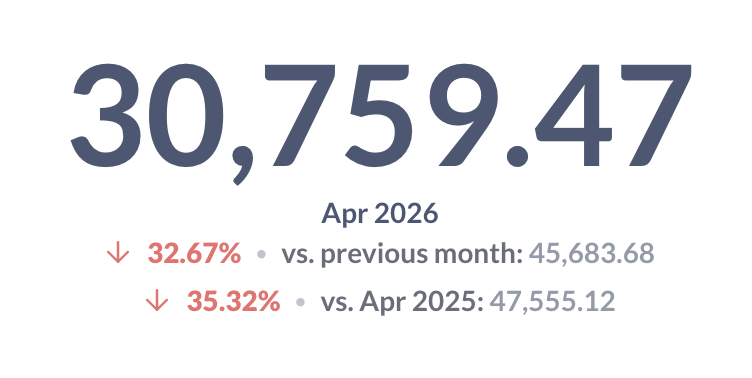
💡 **提示**:在“显示”选项卡中查看其他趋势可视化设置。例如,您可以在收入显示中添加美元符号,或更改比较所用的颜色。
同比比较
通常,您不仅想查看最近一个月,还想查看今年所有月份的性能,以及它们与去年所有月份的比较。我们不制作 12 个趋势图,而是将这些信息收集在一个条形图中,如下所示:
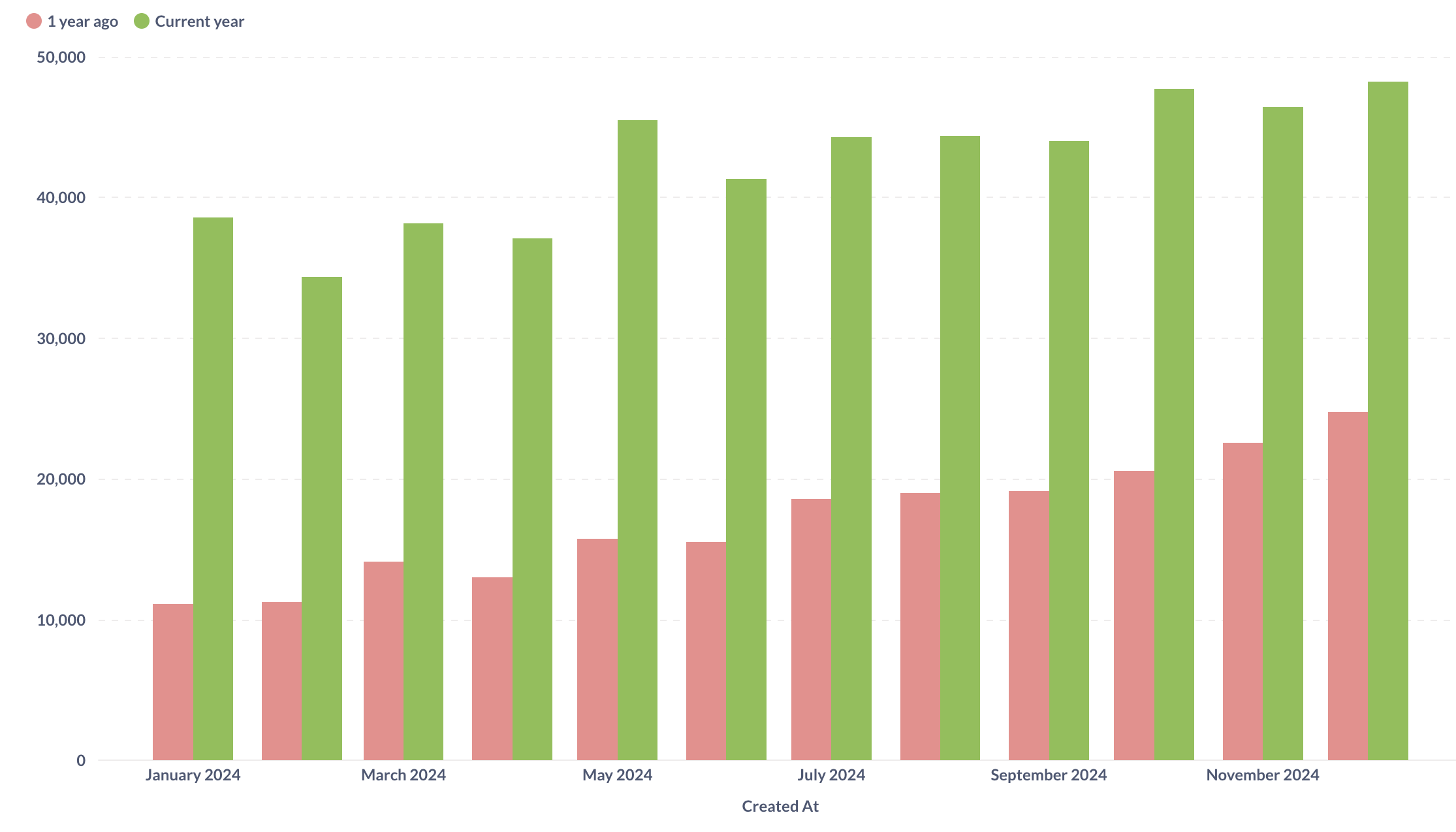
使用 Offset 函数获取前一时期
我们将使用一个便捷的自定义表达式函数 Offset,该函数可以返回不同行中的值,由偏移量指定(例如,后一行或前五行)。如果您以前从未使用过自定义表达式,可以查看我们的教程 笔记本编辑器中的自定义表达式。
我们将再次从我们设置中的“每月总订单收入”问题开始。
首先,我们将复制趋势图所做的——将本月的結果与上个月进行比较——但针对的是数据中的所有月份,而不是仅最后一个月份。
-
在查询构建器中,**在“汇总”部分添加一个新的 Offset 表达式**
Offset( Sum([Total]), -1)您可以将列命名为诸如
"上个月"之类的名称(您的数据仍应按创建于:月份分组)。对于每个月,此表达式将返回上个月(偏移 -1)的总计之和。
-
通过点击“汇总”块右侧的播放按钮**预览数据**。
您应该会看到三列:月份、该月的总计之和以及上个月的总计之和。
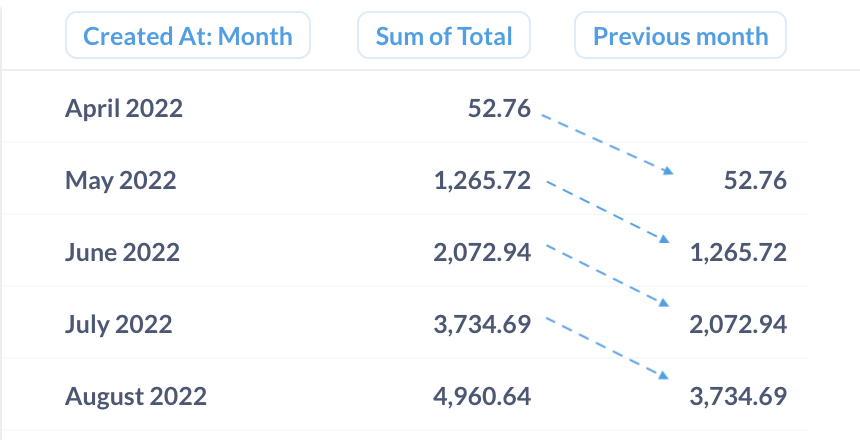
使用
Offset,您可以通过查看单行轻松地比较每个月的月度绩效与上个月的绩效。
将同比数据可视化为条形图
如果我们想将每个月的数据与上一年同月进行比较,我们可以使用 Offset 函数通过指定 -12 的偏移量来返回 12 个月前的数据。我们也可以将数据呈现为条形图而不是表格,以便于进行视觉比较。
从上一节的问题,或从设置问题开始
-
在查询构建器中,**在“汇总”部分添加一个新的 Offset 自定义表达式**(或更改现有表达式)
Offset( Sum([Total]), -12)您可以将新列命名为
"1 年前"。如果您正在编辑上一节的列,请记住重命名该列以反映新的时间段!对于每个月,此表达式将返回当前月份偏移 12 个月的总计之和——即,来自一年前的月份。
-
在“汇总”块之后添加当前年份的过滤器.
您的结果包含自创世以来的所有数据。在同比图表中,我们希望只看到当前年份的月份以及它们与去年同月的比较,因此我们需要过滤数据。
- 在“汇总”块之后添加
创建于的过滤器 - 使用**相对日期**过滤器选项并选择**当前 > 年份**。
在汇总数据之前添加过滤器很重要。如果您在计算总和之前添加当前年份的过滤器,则去年数据将不会包含在结果中,因此您无法对其进行偏移。
- 在“汇总”块之后添加
-
预览数据.
现在您应该只能看到当前年份的月份。
-
将结果可视化为堆叠条形图。
您可能需要更改可视化类型:点击屏幕左下角的“可视化”按钮,然后选择“条形图”。
-
关闭拆分 Y 轴以在同一尺度上比较数据
根据您的数据,Metabase 可能会为条形图创建拆分的 Y 轴。因为我们希望在同一尺度上比较年度结果,所以我们的图表应该只有一个 Y 轴。
查看可视化时
- 点击屏幕左下角的“齿轮”图标
- 切换到“坐标轴”选项卡
- 将“必要时拆分 Y 轴”**关闭**
-
**更改条形顺序**,使去年条形位于今年条形左侧。
Metabase 将使用“汇总”块中表达式的顺序对堆叠条形图中的条形进行排序,因此去年的条形将位于今年条形右侧。让我们按时间顺序排列条形。
查看可视化时
- 点击屏幕左下角的“齿轮”图标
- 在“数据”选项卡中,拖动系列行的位置以按正确顺序排列它们。
您的图表看起来应该像这样:
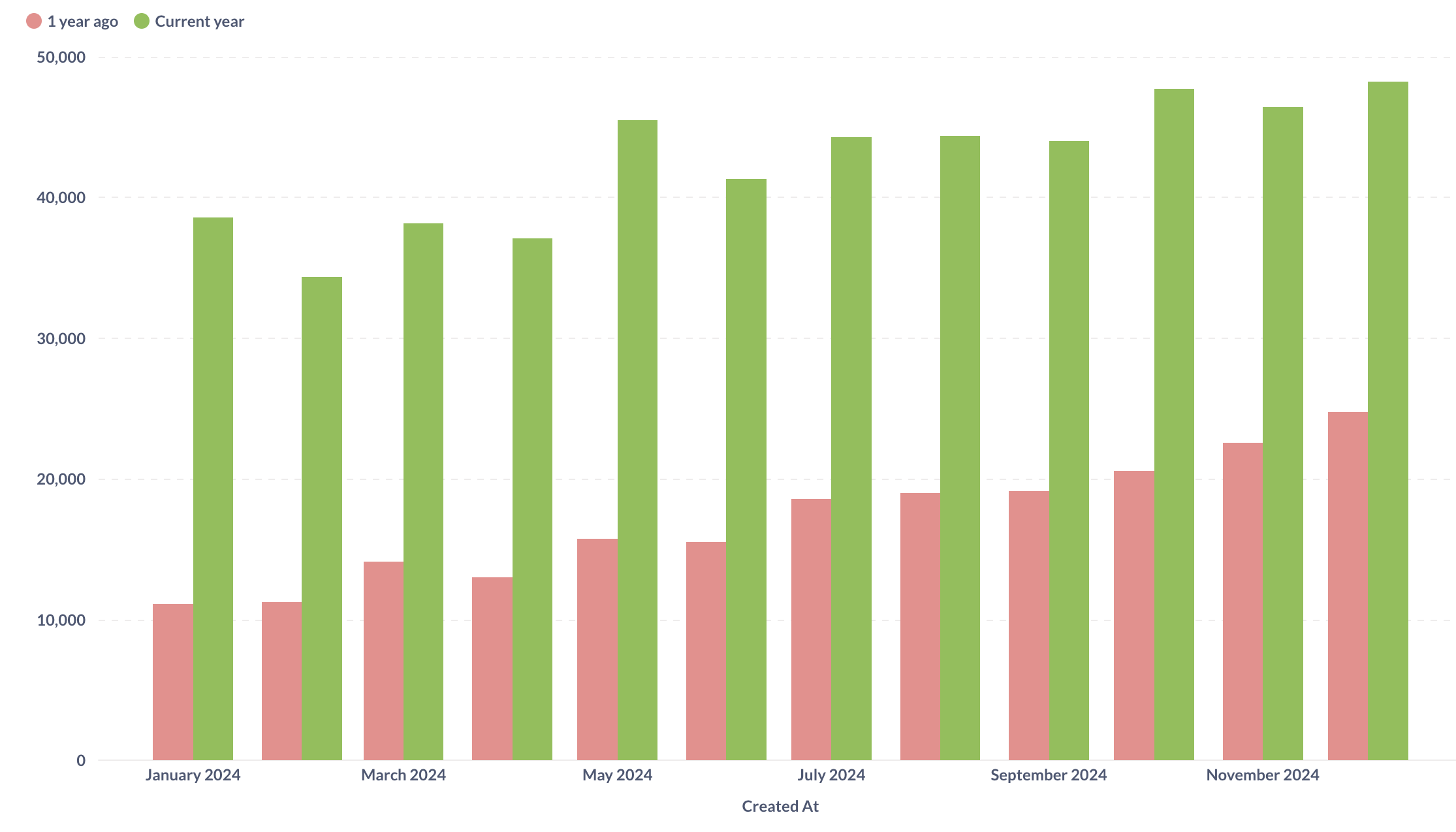
添加与 2 年前的比较
现在自己尝试一下:按照相同的步骤,为与当前年份相比2 年前的数据添加另一个比较。
点击此处获取提示
-
**添加一个新的 Offset 表达式**,偏移量为 24 个月
Offset( Sum([Total]), -24)您可以将其命名为“2 年前”。
-
**重新排序**“汇总”块中的表达式(或在条形图上重新排序条形)。
由于 Metabase 使用“汇总”块中的表达式顺序作为图表中条形的顺序,因此当您添加新的 2 年偏移量时,Metabase 会将该偏移量列添加到末尾。要将 2 年偏移量放在 1 年偏移量之前,您需要要么在可视化中重新排序条形(就像我们之前做的那样),要么在编辑器中的“汇总”块中拖动它们来重新排序表达式本身。
-
**可视化**图表。
您的图表看起来应该像这样:
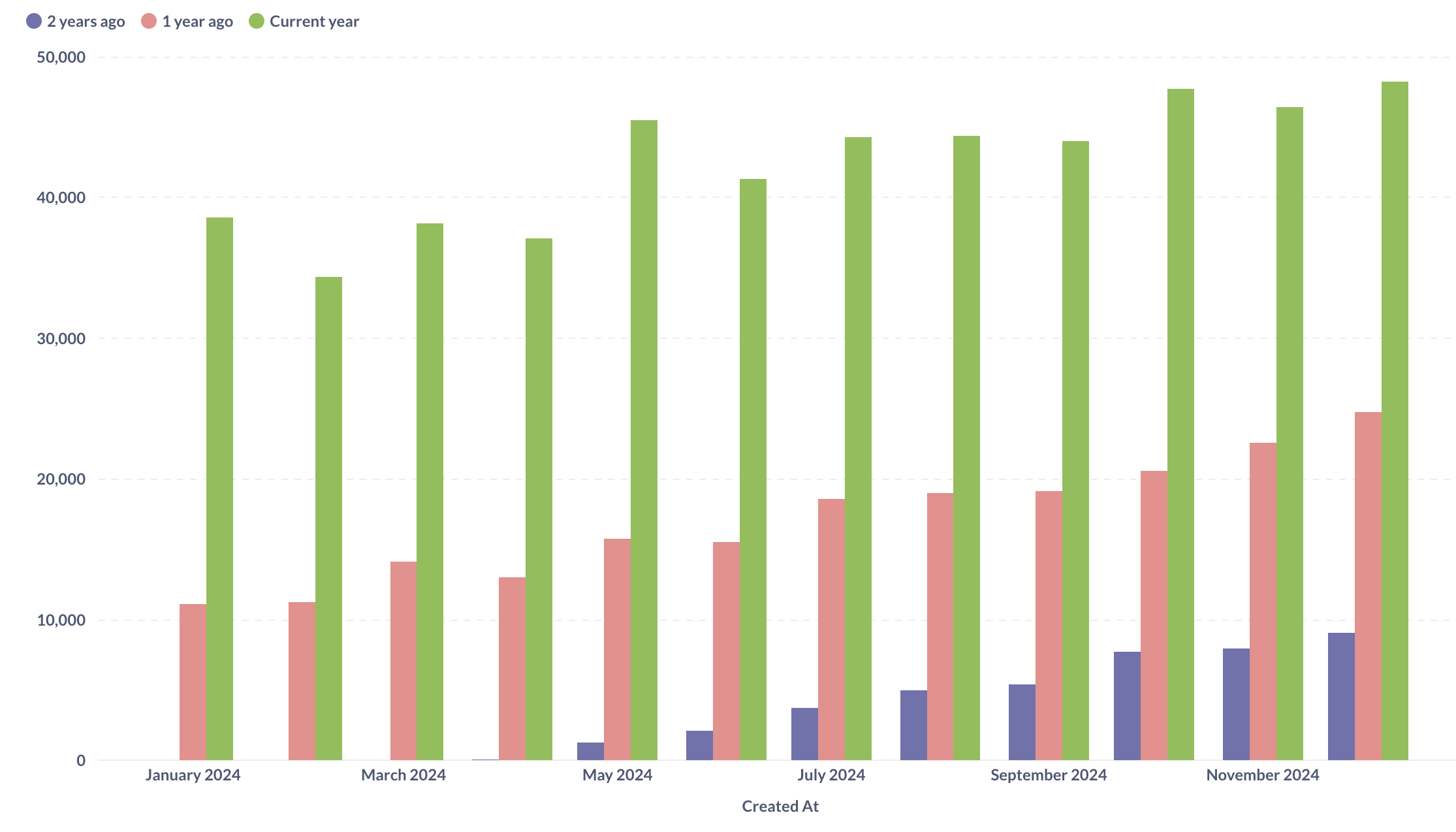
衡量差异和变化
您可以使用 Offset 函数结合一些数学运算来计算一个时期到另一个时期的变化——按值或按百分比,以获得类似这样的数据:
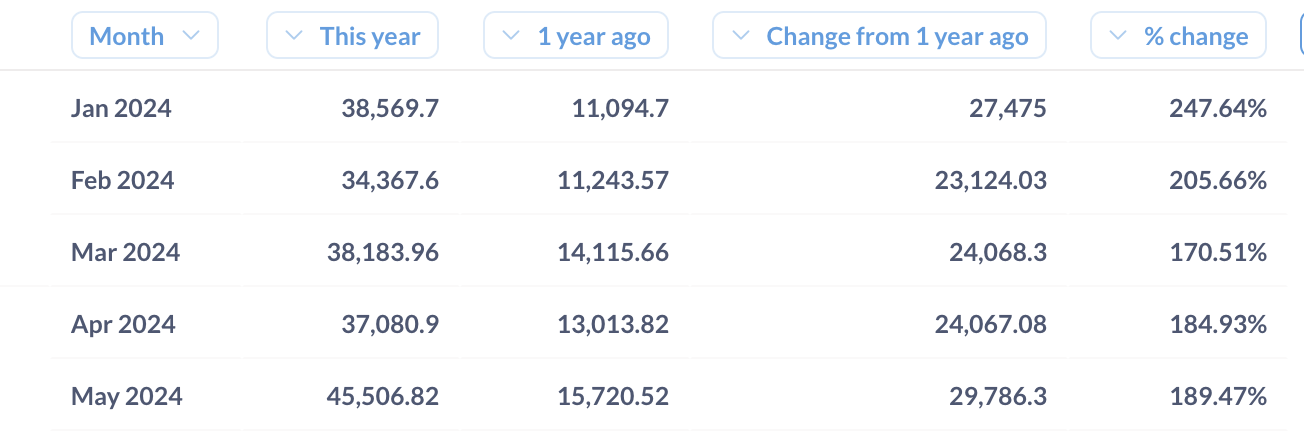
假设您已经按照上一节的说明构建了同比图表
-
在查询构建器中,**为同比收入变化添加新的汇总**
Sum([Total]) - Offset(Sum([Total]), -12)对于每个月,此表达式将计算该月的收入
Sum([Total]),然后减去上个月的收入Offset(Sum([Total]), -12)。您可以预览数据以查看结果。
-
添加新的收入变化百分比汇总:
要计算同比变化占去年总值的百分比,请添加自定义表达式
( Sum([Total]) - Offset(Sum([Total]), -12) ) / Offset(Sum([Total]), -12)这里我们将当前年份和前一年份值之间的差值除以前一年份值。
-
将结果可视化为表格.
如果您是从同比条形图开始的,请将可视化类型更改为表格:点击屏幕左下角的“可视化”按钮,然后选择“表格”。
-
将百分比变化列格式化为百分比.
默认情况下,Metabase 会将列显示为小数,但您可以更改列格式以显示为百分比。
- 点击列标题以打开列操作菜单
- 点击齿轮图标以打开列格式设置
- 选择**样式 > 百分比**
💡 **提示**:您可以在表格上使用条件格式,使人们更容易阅读您的图表。例如,您可以将正变化染成绿色,负变化染成红色,并根据变化的幅度使用不同的强度。了解更多关于条件格式的信息。
SQL 专家注意事项
Metabase 将查询构建器中创建的所有查询转换为 SQL。我们用来创建周期性比较的 Offset 自定义表达式会转换为 LAG 和 LEAD SQL 窗口函数。
您可以通过点击查询构建器右上角的“查看 SQL”按钮来查看 Metabase 生成的 SQL。
例如,这是我们在将同比数据可视化为条形图中创建的问题的 SQL:
SELECT
"source"."CREATED_AT" AS "CREATED_AT",
"source"."sum" AS "sum",
"source"."1 year ago" AS "1 year ago"
FROM
( SELECT
"source"."CREATED_AT" AS "CREATED_AT",
SUM("source"."TOTAL") AS "sum",
LAG(SUM("source"."TOTAL"), 12) OVER (
ORDER BY "source"."CREATED_AT" ASC
) AS "1 year ago"
FROM
( SELECT
DATE_TRUNC('month', "PUBLIC"."ORDERS"."CREATED_AT") AS "CREATED_AT",
"PUBLIC"."ORDERS"."TOTAL" AS "TOTAL"
FROM
"PUBLIC"."ORDERS"
) AS "source"
GROUP BY
"source"."CREATED_AT"
ORDER BY
"source"."CREATED_AT" ASC
) AS "source"
WHERE
("source"."CREATED_AT" >= DATE_TRUNC('year', NOW()))
AND (
"source"."CREATED_AT" < DATE_TRUNC('year', DATEADD('year', 1, NOW())) );

